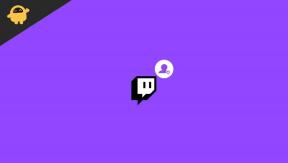Как остановить запуск Steam при запуске
Разное / / August 05, 2021
Steam - одна из лучших платформ для загрузки и покупки игр. В нем огромная коллекция игр. Он поддерживает несколько операционных систем, таких как Windows, Mac и Linux. По умолчанию Steam запускается при запуске; однако вы можете захотеть, чтобы Steam не запускался при запуске. Поэтому в этой статье мы обсудим, как отключить Steam при запуске.
Есть общий способ сделать это; вы можете зайти в настройки Steam и изменить параметр запуска. Если это не сработает, в Windows вы можете отключить его в диспетчере задач. В Mac это можно сделать в системных настройках, а в Linux - из приложений для запуска.
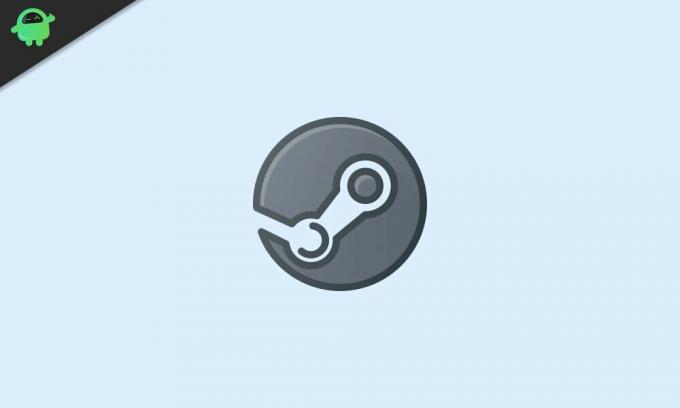
Оглавление
-
1 Как остановить запуск Steam при запуске системы
- 1.1 Метод 1: Общий метод
- 1.2 Метод 2: отключение Steam при запуске с помощью диспетчера задач
- 1.3 Метод 3: отключение Steam при запуске из системных настроек
- 2 Вывод
Как остановить запуск Steam при запуске системы
Шаги по остановке Steam при запуске / запуске подробно описаны ниже, выполнив которые, вы можете отключить запуск Steam при запуске.
Метод 1: Общий метод
Как упоминалось ранее, вы можете отключить параметр запуска при запуске для Steam из самого Steam. Однако в некоторых случаях это может не сработать; поэтому рекомендуется проверить альтернативный метод для операционных систем Windows и Mac.
Шаг 1) Сначала запустите приложение Steam на своем ПК, щелкнув значок Steam, затем щелкните значок Настройки вариант в верхнем левом углу в Steam. Если вы используете Mac, перейдите в Предпочтения вариант.
Шаг 2) В центре экрана появится окно настроек или Windows настроек. На левой панели перейдите к Интерфейс таб.

Шаг 3) Теперь поищите Запускать Steam, когда мой компьютер запускается вариант и снимите отметку Это. Просто сняв этот флажок, вы отключите запуск Steam при запуске операционной системы Windows и Mac.
Метод 2: отключение Steam при запуске с помощью диспетчера задач
В Windows вы можете отключить любое приложение автозагрузки с помощью диспетчера задач. Хотя диспетчер задач может многое делать, это одно из них, которое мы будем использовать для отключения Steam при запуске Windows.
Шаг 1) Перейдите на панель поиска Windows, введите и найдите Диспетчер задач. Затем щелкните приложение Диспетчер задач в результате, которое выглядит как прямоугольный значок.
Шаг 2) Теперь в диспетчере задач перейдите в Запускать таб. Там вы увидите весь список приложений, запускаемых при запуске Windows.

Шаг 3) Прокрутите и найдите Пар в списке приложений нажмите на него и выберите Steam, затем нажмите Отключить Кнопка ниже.
Однако вы также можете щелкнуть правой кнопкой мыши Steam и выбрать Отключить из меню. Теперь вы можете закрыть диспетчер задач, перезагрузить компьютер и проверить, работает ли он.
Метод 3: отключение Steam при запуске из системных настроек
Пользователи Mac, вероятно, будут знать, что они могут управлять запускаемыми приложениями из настроек «Пользователи и группы». Все, что вам нужно сделать, это исключить приложение из элементов входа в систему, это очень простой метод. Мы будем использовать это, чтобы отключить Steam при запуске на вашем Mac.
Шаг 1) Во-первых, нажмите на яблоко в левом верхнем углу, затем выберите Системные настройки вариант из меню.
Шаг 2) Теперь перейдите к Пользователи и группа, а затем в окне «Пользователи и группы» щелкните значок Элементы входа таб. Чтобы внести изменения, вы должны нажать на Значок замка ниже, затем введите свой пароль для аутентификации.

Шаг 3) На вкладке Login Items вы увидите список запускаемых приложений, выберите Пар из списка. Затем нажмите на Минус нажмите кнопку под полем «Автозагрузка приложений», чтобы отключить его.
Теперь вы можете просто закрыть окно пользователя и группы, перезагрузить Mac и проверить, запускается ли Steam при запуске.
Вывод
Чтобы Steam не запускался при запуске Windows и Mac, выполните указанные выше действия. В случае возникновения каких-либо проблем, убедитесь, что вы внесли необходимые изменения в меню настроек.
Выбор редактора:
- Голосовой чат Discord не работает: как исправить
- Как добавить и установить новые шрифты в Microsoft Word
- Насколько безопасно удалить все при очистке диска Windows?
- Как передать файлы в TeamViewer
- Как просмотреть путь к файлу и открыть его в поиске Mac Spotlight
Рахул изучает информатику и проявляет огромный интерес к области технологий и криптовалюты. Большую часть времени он пишет, слушает музыку или путешествует по незнакомым местам. Он считает, что шоколад - это решение всех его проблем. Жизнь случается, и кофе помогает.